編輯:安卓刷機技巧
【ROM之家】魅族mx4 pro升級flyme4.1.1.2教程及注意事項來咯,本文還將會提供flyme4.1.1.2固件官方下載鏈接,如果你是魅族MX4 Pro用戶的話不妨來了解一下升級的具體步驟。
--刷機前准備
1.備份好重要的資料,如果是軟件可以通過豌豆莢、應用寶等第三方軟件來備份。
2.保持電量充足。
--正式刷機
1.點擊下載魅族MX4 Pro固件(記得選擇對應的版本),也就是我們常說的update.zip文件。
2.載完成後,將手機與電腦通過數據線連接;
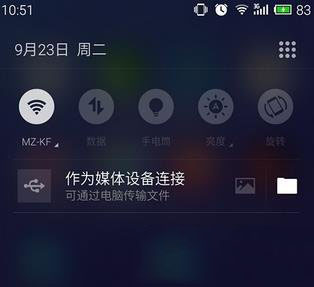
連接成功後,手機下拉通知欄會出現“已作為媒體設備連接”提示;此時雙擊電腦“計算機”,在“便攜設備”下方也會出現“MX4 Pro”。同理,對應機型會出現相應顯示。
3、在電腦上直接鼠標右鍵update.zip文件發送到“MX4 Pro”(同理,對應機型會出現相應顯示)即可。
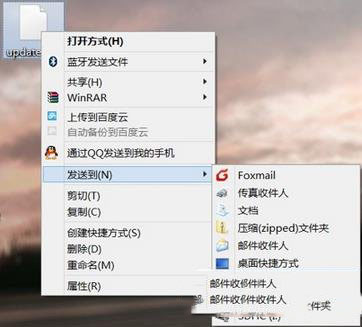
4、進入手機桌面的“文檔”,找到update.zip文件,點擊“update.zip”,手機會自動進入升級界面。
已ROOT或安裝安全類軟件,進行了Android簽名漏洞修補的用戶,請務必在升級時清除數據,否則可能會無法開機。清除數據會造成聯系人等個人資料丟失,用戶數據包括:聯系人、短信、應用等除存儲盤數據之外的所有手機內容,請務必做好備份同步。
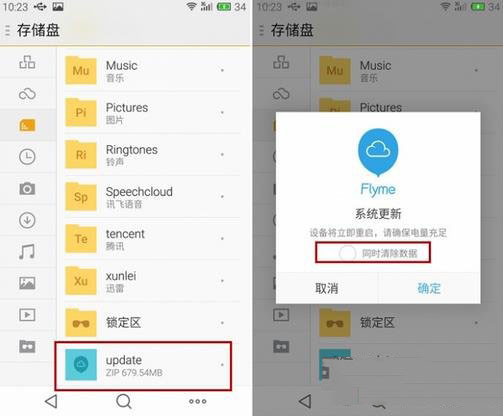
5、更新過程會先對固件進行校驗,校驗成功後進入 “正在更新upgrading”。幾分鐘後,就會回到你熟悉的界面啦。
6、進入系統後,點擊桌面“系統升級”圖標進入即可查看當前版本號,如果與下載固件的版本號,恭喜你,升級成功。
--注意事項
MX4聯通定制版刷通用版後,如果用戶再刷回到聯通定制版,會出現以下情況:
1.如果是插移動卡從通用版刷回聯通定制版,會有基帶和IMEI丟失情況
2.如果不插卡從通用版刷回到聯通定制版,會有基帶和IMEI丟失情況
出現基帶和IMEI丟失情況的解決方法
1. 換成聯通卡重刷聯通定制版,可以找回丟失的基帶和IMEI
2. 插移動卡或者不插卡從聯通定制版刷回通用版,可以找回丟失的基帶和IMEI
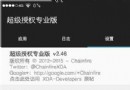 開啟魅藍Note3完整的Root權限圖文教程
開啟魅藍Note3完整的Root權限圖文教程
【ROM之家】雖然許多同學現已順利下手了魅藍Note3,也依據網上的一些有關材料獲取到了魅藍Note3的Root權限,但是在運用一些修正類的軟件時分依舊會碰到提示
 聯想A388T卡刷刷機教程
聯想A388T卡刷刷機教程
今天是3月22日,昨天安卓刷機網發布了聯想A388T線刷刷機教程,今天再為大家發布聯想A388T的卡刷教程,本教程用手機的T卡升級,無需在電腦上安裝驅動 。相對於線刷來說
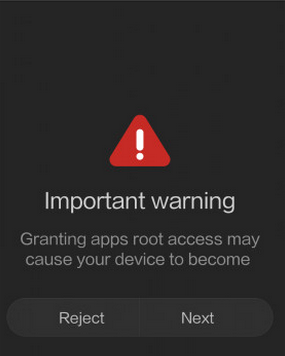 MIUI 7開發版root技巧教程 步驟圖文分享!
MIUI 7開發版root技巧教程 步驟圖文分享!
小米miui7已經發布一陣子了,很多朋友想要將miui7進行root,但不知道怎麼操作?那麼miui7開發板怎麼root?別著急rom下載之家小編有辦法,小伙伴快
 OPPO X909刷官方ROM救磚技巧
OPPO X909刷官方ROM救磚技巧
在我們日常使用OPPO X909的過程中,難免會遇到各種問題,尤其是愛為OPPO X909刷機、ROOT、精簡的機友。這篇教程rom之家小編教大家如何使用OPPO